Hace un tiempo escribia sobre como cambiar la bateria de un iPhone, la verdad es que habia que tener bastante valor o mejor dicho destreza para poderlo hacer. Hoy lo hago acerca de como cambiar el disco duro de un iMac.
Si cuando compraste tu iMac decidiste sacrificar la capacidad de tu disco duro para abaratarlo o tu iMac tien un tiempo y necesitas mas capacidad de almacenamiento de la que te venía de serie, aqui tienes como cambiar el disco de tu iMac, ya sabes, bajo resposabilidad.
Para cambiar el disco duro de tu iMac necesitas.
- Ventosa, como la de los cristaleros, para sujetar y retirar la ventana
- Destornillador.
- Destornillador TX Torx, para los tornillos interiores
- Bote de aire comprimido, para limpiar la parte interiror de polvo
Antes de empezar con todo el proceso te recomiendo que salves la información que tienes en el interior del Disco de tu iMac por lo que pueda pasar.
Manos a la obra! sujeta la pantalla detu iMac con la ventosa y destornilla los anclajes de la pantalla.
 Ahora retira la puerta de acceso a la memoria RAM.
Ahora retira la puerta de acceso a la memoria RAM.
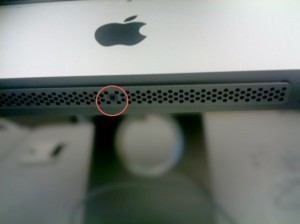 Tienes que quitar los tornillos Torx de la cubierta metálica, que hay alrededor de la carcasa del iMac
Tienes que quitar los tornillos Torx de la cubierta metálica, que hay alrededor de la carcasa del iMac
Hay que extraer la carcasa metálica, cuidado con loa iSight, hay que desconectar el cable que la une con el panel.
 Tienes que desmontar el panel LCD quitando los tornillos que hay en el lateral.
Tienes que desmontar el panel LCD quitando los tornillos que hay en el lateral.
Sube con cuidado la pantalla LCD, para estar mas cómodo desconecta la pantalla LCD de la placa, ahora ya tienes visible el Disco Duro.
 Retira con cuidado la espuma que cubre el detector de calor del Disco duro y desconéctalo. Después debes de volver a colocarlo.
Retira con cuidado la espuma que cubre el detector de calor del Disco duro y desconéctalo. Después debes de volver a colocarlo.
 Extrae el disco duro del iMac por la parte superior.
Extrae el disco duro del iMac por la parte superior.
 Con el disco fuera del imac, usa los tornillos Torx para el nuevo disco.
Con el disco fuera del imac, usa los tornillos Torx para el nuevo disco.
 Ahora realiza el camino inverso para cpnectar el nuevo disco en el Mac. Recuerda limpiar la posible suciedad que ha entrado en el interior del iMac con el bote de aire comprimido.
Ahora realiza el camino inverso para cpnectar el nuevo disco en el Mac. Recuerda limpiar la posible suciedad que ha entrado en el interior del iMac con el bote de aire comprimido.
Yo creo que no me atrevería, no tengo la suficiente habilidad, pero si eres un valiente ya sabes. Si tienes dudas visita el post original.
Via The Apple Blog








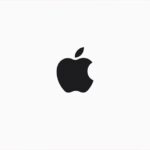



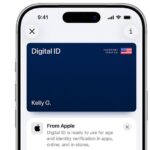



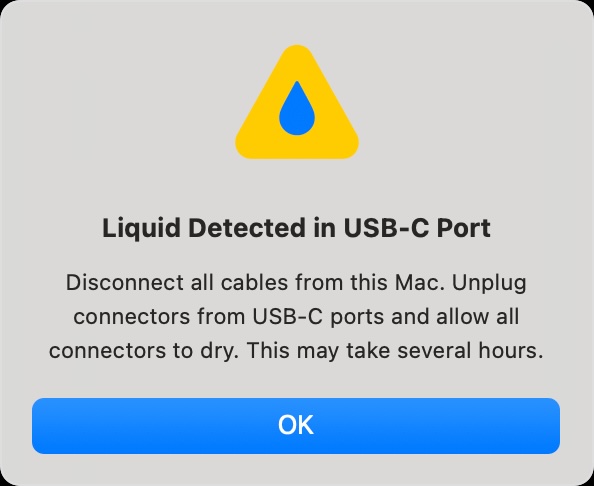


parece el atraco a una joyería. Gracias por el tutorial.